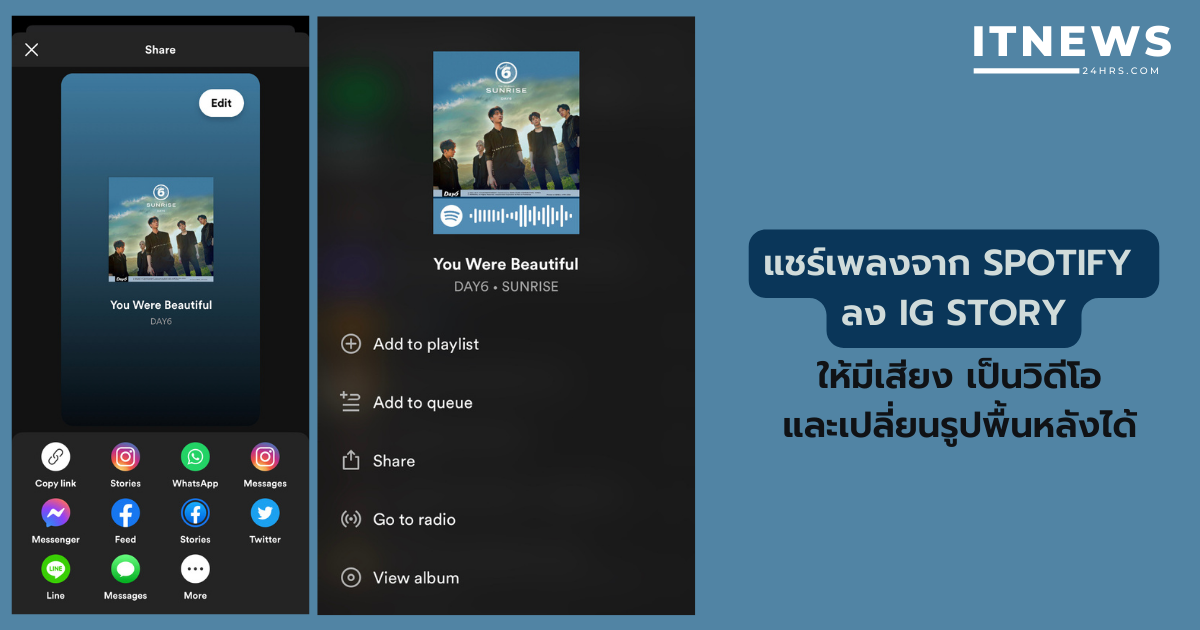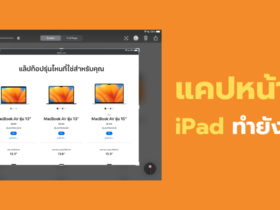แชร์เพลงจาก Spotify ลง IG
การแชร์เพลงจาก Spotify ลง IG Story ขอบอกเลยว่ามีวิธีทำง่ายมาก ๆ ไม่ว่าจะอยู่ในอารมณ์สุข เศร้า เหงา หงอย หรืออารมณ์อะไรก็แล้วแต่ หากเพลงที่เราฟังผ่าน Spotify แล้วมันโดนใจเราในเวลานั้น ก็สามารถกดแชร์เพลงจาก Spotify ลง IG ได้แบบรวดเร็วภายในไม่กี่คลิก แถมยังแชร์เพลงจาก Spotify ลง IG ให้เป็นแบบมีเสียง มีวิดีโอ และมีรูปพื้นหลังได้ด้วย
ในบทความนี้ Itnews24hrs จะมาแนะนำวิธีแชร์เพลงจาก Spotify ลง IG Story ให้ได้อ่านกัน ใครที่อยากจะแชร์เพลงในสตอรี่ไอจี ให้ลองทำตามขั้นตอนเหล่านี้ดูเลยน้า รับรองว่าง่ายมากเว่อร์ แค่ไม่กี่ขั้นตอนเท่านั้น !
สิ่งที่ต้องมีก่อนแชร์เพลง Spotify ลง IG
1.เช็คสัญญาณอินเตอร์เน็ต หรือ WiFi ให้เรียบร้อย ว่าเปิดใช้งานอยู่
2.แอปไอจี
ดาวน์โหลด IOS -> https://apps.apple.com/th/app/instagram/id389801252?l=th
ดาวน์โหลด Android -> https://play.google.com/store/apps/details?id=com.instagram.android&hl=th&gl=US
3.แอป Spotify
ดาวน์โหลด IOS -> https://apps.apple.com/us/app/spotify-music-and-podcasts/id324684580
ดาวน์โหลด Android -> https://play.google.com/store/apps/details?id=com.spotify.music&hl=en&gl=US
วิธีแชร์เพลงจาก Spotify ลง IG Story ต้องทำอย่างไร
1.เข้าแอป Spotify
2.เลือกเพลงที่ต้องการแชร์ลง IG Story
3.คลิกปุ่มที่เป็นจุดสามจุด …
4.คลิกแชร์ จากนั้นเลือกเป็น Stories IG
5.จากนั้นจะเด้งเข้าสู่หน้า Update Story ของเรา ให้ปรับแต่งตำแหน่งได้ตามต้องการ จากนั้นให้คลิกอัปโหลด Story IG
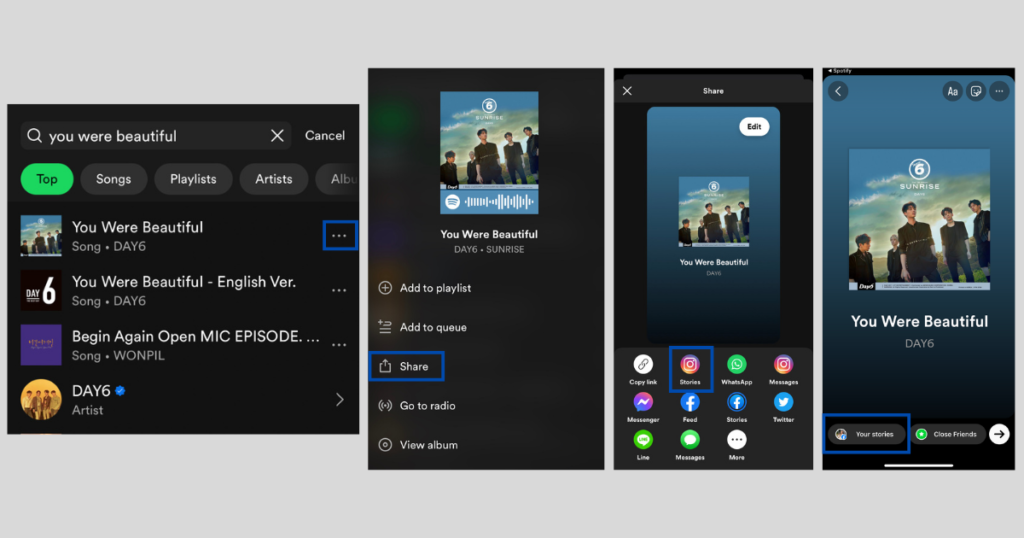
แชร์เพลงจาก Spotify ลง IG ให้มีเสียง มีพื้นหลัง ต้องทำอย่างไร
1.เข้าแอป Spotify
2.เลือกเพลงที่ต้องการแชร์ลง IG Story
3.คลิกปุ่มที่เป็นจุดสามจุด …
4.คลิกแชร์ จากนั้นเลือกเป็น Stories IG
5.จากนั้นจะเด้งเข้าสู่หน้า Update Story ของเรา หลังจากปรับตำแหน่งตามที่ต้องการแล้ว ให้คลิก Save ไอจีสตอรี่
6.กลับเข้าสู่ไอจีสตอรี่ของเราอีกครั้ง และให้อัพโหลดภาพที่ Save ไว้เมื่อกี้ หรือจะใช้ภาพอื่น ๆ ที่เราต้องการทำเป็นภาพพื้นหลังเข้าไป
7.คลิกที่ฟีเจอร์เพิ่มเติม และเลือก Music จากนั้นพิมพ์เพลงที่ต้องการแชร์ลงไป
8.ปรับแต่งรูปแบบการแสดงผลเพลงได้ตามที่ต้องการ
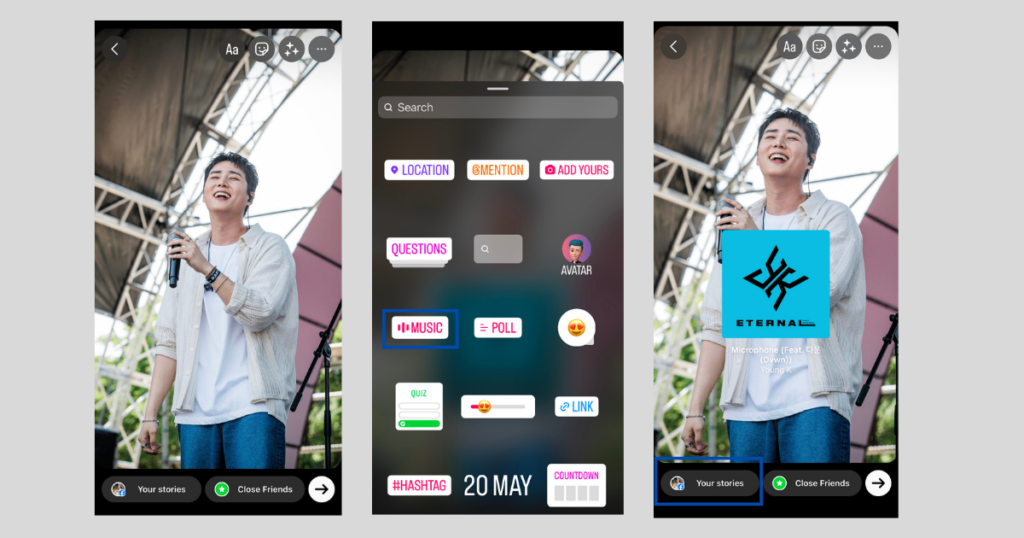
แชร์เพลงจาก Spotify ลง IG ให้มีวิดีโอ ต้องทำอย่างไร
1.เข้าแอป Spotify
2.เลือกเพลงที่ต้องการแชร์ลง IG Story โดยให้ดูที่สัญลักษณ์ตัว E เป็นหลัก ถึงจะสามารถแชร์เพลงจาก Spotify ลง IG เป็นวิดีโอได้
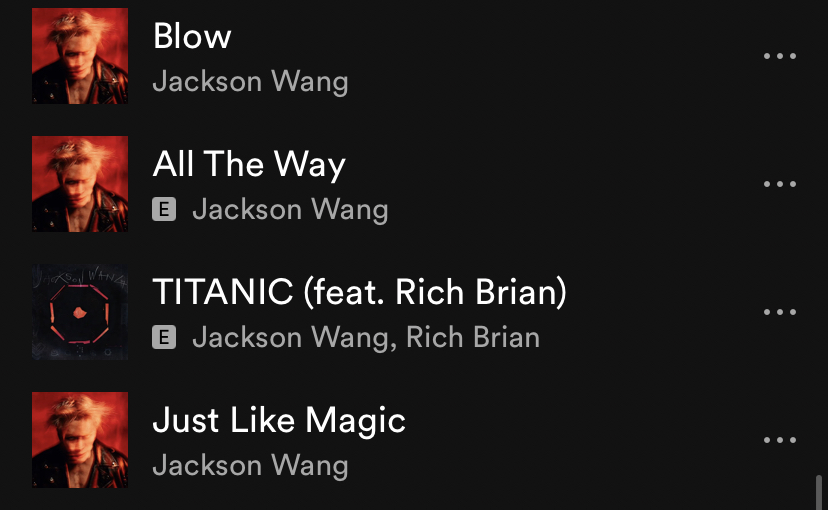
3.คลิกปุ่มที่เป็นจุดสามจุด …
4.คลิกแชร์ จากนั้นเลือกเป็น Stories IG
5.จากนั้นจะเด้งเข้าสู่หน้า Update Story ของเรา ให้ปรับแต่งตำแหน่งได้ตามต้องการ จากนั้นให้คลิกอัปโหลด Story IG
แชร์เพลงจาก Spotify ลง IG ให้มีเนื้อเพลง ต้องทำอย่างไร
1.เข้าแอป Spotify
2.เลือกเพลงที่ต้องการแชร์ลง IG Story เล่นกดเล่นเพลง
3.สังกดตรงคำว่า Lyrics ด้านขวาสุดจะมีให้กดแสดงเนื้อเพลงเพิ่มเติม
4.กดปุ่มแชร์เนื้อเพลง และเลือกท่อนเพลงที่เราต้องการแชร์ โดยเลือกได้สูงสุด 4 ท่อน เสร็จแล้วกด Continue
5.ระบบจะพาเรามาที่หน้าอัพไอจีสตอรี่ ให้ปรับแต่งขนาดที่ต้องการ และกดอัพเดทไอจีสตอรี่ เพียงเท่านี้การแชร์เพลงจาก Spotify ลง IG แบบมีเนื้อเพลงก็เสร็จเรียบร้อยแล้ว
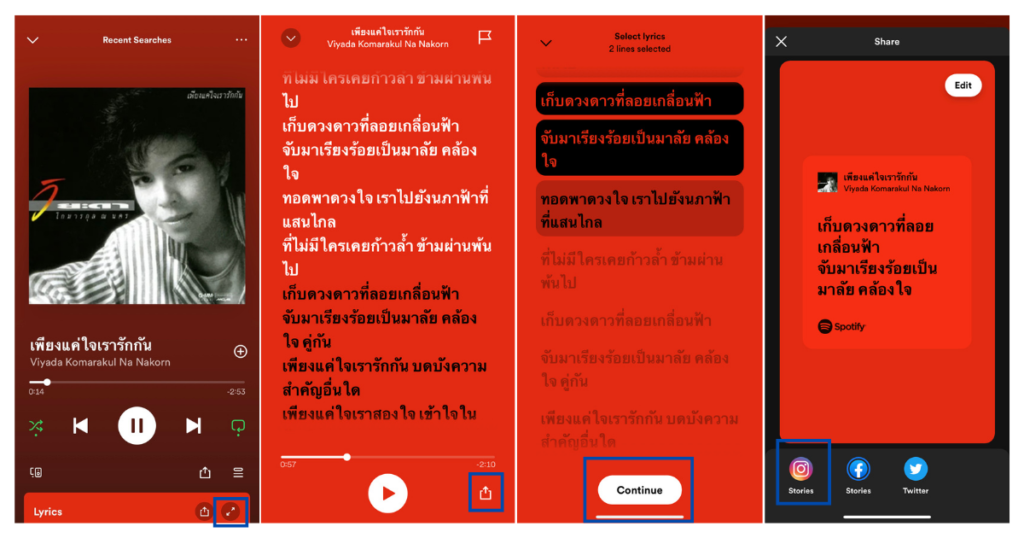
แชร์เพลงจาก Spotify ลง IG ไม่ได้
หากพบว่าคุณไม่สามารถแชร์เพลงจาก Spotify ลง IG ไม่ได้ ให้ลองทำตาม 2 ขั้นตอนดังนี้
1.เช็คว่าแอป Spotify และ IG เป็นเวอร์ชันล่าสุดหรือยัง ถ้ายังให้ Update เป็นเวอร์ชันล่าสุด
2.Update Software ให้เป็นเวอร์ชันล่าสุด
3.ล้างแคชโทรศัพท์
คลิกอ่านเพิ่มเติม : ล้างแคชไอโฟน เคลียร์แคช IOS ต้องทำอย่างไร
เมื่อทำตามขั้นตอนเหล่านี้แล้ว ให้ลองแชร์เพลงจาก Spotify ลง IG ใหม่อีกครั้ง
จะเห็นได้ว่าขั้นตอนการแชร์เพลงจาก Spotify ลง IG สามารถทำตามได้ง่าย ๆ เพียงไม่กี่ขั้นตอนเท่านั้น ที่สำคัญยังสามารถแชร์เนื้อเพลง ท่อนเพลงที่โดนใจได้อีกด้วย ประโยคไหนโดน เพลงท่อนไหนบาดหัวใจ ก็อย่าลืมแกล้ง ๆ แชร์เพลงจาก Spotify ลง IG Story ให้คน ๆ นั้นของคุณเขารับรู้ด้วยน้าาาา